
Die neueste Version des Xbox-Controllers - die im Lieferumfang der Xbox One S und des kommenden One X enthaltene - enthält Bluetooth! Microsoft hat schließlich Bluetooth zusammen mit der älteren proprietären Xbox-Funkverbindung integriert, sodass Windows-Benutzer es ohne zusätzlichen Dongle anschließen können. So verbinden Sie es mit Ihrem mit Bluetooth ausgestatteten Laptop oder Desktop.
Was du brauchen wirst
Zunächst müssen Sie prüfen, ob es sich bei Ihrem Xbox One-Controller um den aktualisierten oder den älteren Controller handelt, für den ein Dongle erforderlich ist. Es gibt eine einfache Möglichkeit, dies zu erkennen: Bei dem neueren Design ist die zentrale „Xbox-Taste“ aus demselben Kunststoffteil wie die Gesichtstasten (wie A, B, X und Y) geformt. Das ältere Design formt diesen Knopf in den Kunststoff auf der Oberseite des Controllers, den gleichen Teil, der die Schulterknöpfe und Auslöser hat. Einfach ausgedrückt, die neue Version verfügt über Bluetooth, die alte Version nicht.

Sie benötigen außerdem einen PC unter Windows 10 mit mindestens dem Jubiläumsupdate (August 2016). Natürlich benötigen Sie auch Bluetooth. Wenn Sie in den letzten fünf Jahren einen Laptop gekauft haben, ist dieser mit ziemlicher Sicherheit in der Lage, aber viele Desktops (wenn sie keine Wi-Fi-Karte enthalten) haben ihn nicht standardmäßig installiert. In diesem Fall benötigen Sie einen USB-Bluetooth-Dongle. Natürlich ist es immer noch ein Dongle, aber zumindest für mehr als nur einen Xbox-Controller nützlich.
Schließen Sie den Controller an
Das Anschließen des Controllers an Bluetooth ist recht einfach. Wir verwenden einen Windows-Desktop, da dies eines der wenigen Dinge ist, für die der Controller explizit entwickelt wurde. Sie können es mit anderen Dingen wie einem Android-Telefon verbinden, aber das proprietäre Layout bedeutet, dass es wahrscheinlich für kein tatsächliches Spiel funktioniert.

Stellen Sie zunächst sicher, dass im Raum nichts anderes aktiviert ist, das die Verbindung beeinträchtigen könnte, z. B. eine Xbox One-Konsole oder ein Xbox Windows-Adapter-Dongle. Schalten Sie den Controller ein, indem Sie die mittlere Xbox-Taste drücken, und halten Sie dann die Taste für die drahtlose Verbindung oben am Controller links vom Ladeanschluss gedrückt. Das Licht in der Xbox-Taste sollte schnell zu blinken beginnen.
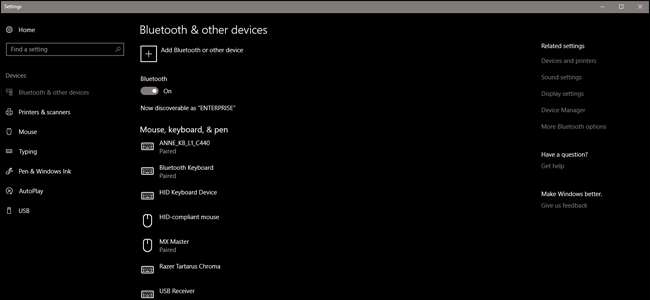
Öffnen Sie auf Ihrem Computer die Seite "Bluetooth und andere Geräte" im Hauptmenü "Einstellungen" oder klicken Sie einfach auf die Schaltfläche "Start" und geben Sie "Bluetooth" ein, um den Link schnell zu finden. Klicken Sie auf "Bluetooth oder ein anderes Gerät hinzufügen" und dann erneut auf "Bluetooth".
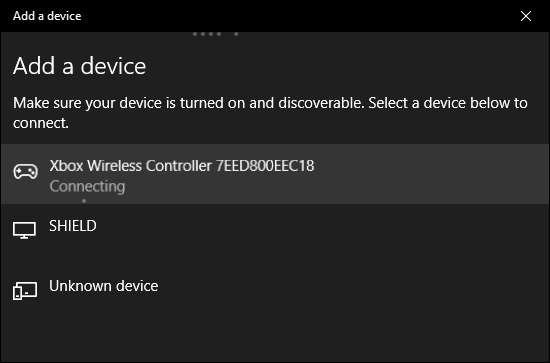
Wählen Sie Ihren Controller aus der Liste aus und klicken Sie darauf. Es sollte sich automatisch verbinden. Jetzt können Sie jedes Spiel spielen, das mit dem Standard-Xbox-Controller-Eingang kompatibel ist.







